Il ne manque pas de plugins (modules complémentaires/plugiciels) WordPress pour faire des galerie et diaporama photo. Ils offrent tous des fonctionnalités qui augmentent la qualité d’affichage des images sur votre site, en allant des tables lumineuses aux images en 3D.
Cependant tout celà rend le choix de son pluggin pas facile, je vous propose dans cet article d’examiner les 10 plugins gratuits que j’ai retenu :
Envira Gallery
- Ce plugin ajoute l’option “Envira Gallery” au tableau de bord WordPress. Ajouter une galerie est simple comme bonjour – donnez-lui simplement un nom et sélectionner et/ou téléchargez les images que vous voulez inclure
- La version gratuite ne propose qu’un thème de galerie à tester.
- Des galeries peuvent être insérées dans n’importe quel post, page ou widget (composant d’interface graphique). Dans l’éditeur visuel vous remarquerez un bouton qui vous permet d’insérer des galeries de façon conviviale.
NextGEN Gallery
- C’est la mère des plugins de la galerie WordPress. Au moment où j’écris, elle est présente sur un million de sites.
- Cela étant dit, la note donnée sur WordPress.org est de 3.1, pas forcément impressionnant alors à quoi ça rime ?
- Le plugin NextGEN Gallery est un des plugins de galeries photos les plus populaires. Vous pouvez ajouter facilement des images à une galerie à partir de la bibliothèque Média, d’un dossier du serveur (à l’intérieur du dossier wp-content de votre ’installation WordPress), ou à partir de votre ordinateur.
- Avec NextGEN, vous pouvez aussi créer des albums qui sont des groupes de galeries. Cela peut être utile pour les sites qui doivent regrouper des galeries.
- Ce plugin ajoute un bouton dans l’éditeur visuel pour ajouter des galeries. En plus d’ajouter une galerie, vous pouvez choisir la façon dont vous voulez afficher la galerie : vignettes, barre de défilement (curseur), gestionnaire d’image, ou nuage de mots-clés (tags). Il y a aussi deux options d’affichage pour les albums : Basic Compact (similaire aux vignettes) et Basic Extended (plus de détails montrés à propos de l’album).
- L’interface est intuitive et vous pouvez modifier une galerie directement à partir de l’Editeur Visuel.
- Par défaut, ce plugin affiche un lien pour présenter votre galerie en diaporama si vous choisissez d’afficher votre galerie en vignettes. Il fera l’inverse (ajouter un lien pour voir votre galerie en vignettes) si vous affichez d’abord votre galerie en diaporama. Cela permet à vos visiteurs de choisir aisément d’avoir un aperçu de la galerie en diaporama ou en vignettes.
WP Canvas – Gallery
- Le plugin WP Canvas – Gallery élargit l’utilisation par défaut des galeries WordPress. Il n’y a pas d’items de menu additionnels ajoutés au tableau de bord WordPress avec ce plugin. Au lieu de cela, vous verrez des options additionnelles sur le côté droit quand vous ajouterez une galerie WordPress à votre page ou à votre post; Les options par défaut de WordPress vous permettent de définir le nombre de colonnes et la taille des images (vignette, petite, moyenne et grande tailles).
- Avec l’installation de ce plugin, les paramètres de la galerie s’élargissent pour inclure plus d’options de taille, d’affichage, de légende, et plus.
- Vous pouvez afficher une galerie sous le format maçonnerie, avec une barre de défilement ou en forme circulaire. Vous pouvez aussi spécifier la taille d’affichage de l’image quand un visiteur clique sur l’image. Quand vous vous promenez sur une vignette de la page de galerie, l’image s’estompe légèrement et la légende apparaît à gauche de l’image lorsque vous utilisez la mise en page maçonnerie.
- Ce plugin vous donne une variété d’options tout en utilisant la fonctionnalité intégrée des galeries WordPress.
Portfolio Gallery
- La Porfolio Gallery de Huge IT vous permet d’ajouter des galeries au look professionnel et des tables lumineuses à vos posts ou à vos pages. Au lieu d’utiliser le terme galerie, ce plugin utilise le terme portfolio. Vous pouvez ajoutez facilement des photos à un portfolio, mais aussi créer des légendes, des descriptions, et des liens pour chaque image.
- Ce plugin propose une variété d’options de visualisation. Ces options incluent la vue standard en vignettes, du contenu avec des barres de défilement, des tables lumineuses, en format maçonnerie ou en mode d’apparition.
- Un bouton est placé en haut de l’éditeur visuel pour “ajouter une galerie portfolio” ou bien on peut ajouter une galerie en utilisant un shortcode (balise de texte).
- Le plugin Portfolio Gallery de Huge IT est simple à installer. Il télécharge les images rapidement et est adaptatif
Gmedia Gallery
- Le plugin Gmedia Gallery est un plugin super pour partager des photos de manière rapide. En cliquant sur une image dans une galerie, cela montre l’image en pleine grandeur dans une table lumineuse. Vous pouvez aussi aisément partager une image sur plein de réseaux sociaux à partir de la table lumineuse.
- Au lieu d’ajouter une option de “galerie” au tableau de bord WordPress, vous accédez à ce plugin en cliquant sur le bouton Gmedia en haut de l’éditeur visuel lorsque que vous ajoutez ou créez une page ou un post. Par défaut, ce plugin inclut un lecteur vidéo et un lecteur de musique, ainsi qu’une myriade d’options sur la façon d’afficher une galerie. Ces nombreuses options d’affichage sont appelées Modules dans ce plugin.
- Par défaut, sept modules différents sont installés. Vous pouvez facilement ajouter d’autres modules pour une vue en mosaïque, en diaporama, avec une barre de défilement, en photoblog, en sphère 3D, en cube 3D et plus. Une liste de démo pour chaque module est disponible sur la page de plugins sur wordpress.org.
- Avant de créer une galerie avec ce plugin, les images doivent être dans un album, rangées dans des catégories, associées à des tags ou dans la bibliothèque GP Media. La seule chose un peu maladroite que j’ai remarquée avec ce plugin c’est qu’il faut connaître les ID (identifiants) des images téléchargées. Au lieu de pouvoir sélectionner une image, vous devez insérer les ID des images voulues. Cela n’était pas aussi pratique que de simplement sélectionner les images.
- Ce plugin vous donne de nombreuses options pour personnaliser vos galeries. Le nombre d’options disponibles m’étonne pour un plugin gratuit. En plus des nombreuses options, le degré de complexité est au rendez-vous. Cependant, pour un plugin gratuit, ce plugin de galeries offre beaucoup d’options.
Photo Gallery
- Le plugin Gallery Photo de Web Dorado propose une galerie qui utilise le format classique d’affichage en vignettes. Lorsque le curseur passe au-dessus d’une image, celle-ci s’agrandit légèrement. Quand vous cliquez sur une image dans une Photo Gallery, une plus grande version s’ouvre dans une table lumineuse dans laquelle vous pouvez naviguer à travers la galerie.
- Ce plugin est très simple d’utilisation. Il ajoute une option “Photo Gallery” au tableau de bord WordPress. Ajouter une nouvelle galerie ressemble à ajouter un post.
- Vous pouvez incorporer des images d’Instagram et de Flickr avec ce plugin. Par défaut, les images doivent être téléchargées dans le répertoire désigné pour ce plugin. Cependant, il y a un paramètre dans Options pour ce plugin qui vous permet d’importer facilement des images à partir de la bibliothèque Média.
- Ce plugin vous permet de définir une multitude d’options pour votre galerie. Vous pouvez aussi désigner un texte ou une image en filigrane pour vos images et appliquer ce filigrane pour vos images de galerie.
- Le plugin Photo Gallery ajoute une icône dans l’Editeur Visuel pour ajouter une galerie à la page. En cliquant sur cette icône, vous pouvez sélectionner une mise en page pour votre galerie et quelle galerie vous voulez afficher.
- La version gratuite de ce plugin propose l’affichage traditionnel en vignettes, ainsi que des barres de défilement, les options d’affichage gestionnaire d’image et en album.
Foo Gallery
- Le plugin Foo Gallery vous permet d’afficher vos galeries dans une variété de formats. Le format maçonnerie est montré ci-dessus.
- Ce plugin ajoute une option FooGallery au tableau de bord WordPress. Vous choisissez simplement Ajouter une galerie, puis cliquez Ajoutez un Média pour ajouter des images à la galerie. Vous pouvez aussi créer facilement et ajouter une galerie à partir de l’éditeur visuel.
- Le plugin Foo Gallery propose plusieurs modèles de galeries dont une mise en page en maçonnerie et l’affichage standard en vignettes. Si vous voulez que votre galerie soit adaptative, il y a un modèle Galerie Adaptative.
- Pour la plupart des modèles de galerie, vous pouvez spécifier la taille des vignettes, les options de lien pour les images et d’autres paramètres – dont certains sont spécifiques au modèle utilisé. L’option de table lumineuse n’est pas disponible automatiquement avec ce plugin. La table lumineuse gratuite de FooBox doit être installée séparément.
- On peut facilement ajouter des galeries à une page ou à un post via le bouton Ajouter FooGallery qui est situé en haut de l’éditeur visuel. Un shortcode est aussi disponible pour chaque galerie.
Photospace Gallery
- Le plugin Photospace Gallery étend les paramètres de défaut à une galerie WordPress. La galerie est affichée en tant que vignettes sur le côté gauche, avec l’image sélectionnée montrée dans la zone d’aperçu.
- Après avoir installé ce plugin, vous verrez un item de menu pour Options Photospace Gallery dans Paramètres.
- Ces paramètres vous permettent de spécifier les “contrôles”, si vous voulez ou non utiliser la pagination et si vous voulez que le titre, des légendes et des descriptions apparaissent sur la page de la galerie.Vous pouvez aussi spécifier le changement des vignettes et la taille de l’aperçu de l’image.
- Montrer les contrôles inclut les options de lecture de diaporama, les liens vers les photos précédentes/suivantes et un lien de téléchargement sous l’image sélectionnée.
- Ce plugin est simple d’utilisation et étend la fonctionnalité intégrée des galeries WordPress qui montre les galeries sous un format différent.
WP Photo Album Plus
- Le plugin WP Photo Album Plus est un plugin puissant destiné à des sites interactifs où vous voulez que les visiteurs notent et/ou commentent des photos, bien que ces options puissent être désactivées. Avec ces options activées, un visiteur peut cliquer sur une photo d’une galerie et noter la photo et ajouter des commentaires.
- Paramétrer ce plugin n’est pas aussi évident que pour d’autres plugins de galeries. Cependant, si vous déchiffrer les options, il a plus d’options de personnalisation que la plupart des autres plugins. La page des paramètres pour ce plugin est une liste de tableaux. Cliquez sur un tableau pour l’élargir et pour mettre à jour les paramètres dans ce tableau.
- Ce plugin offre beaucoup d’options. Ce qui est génial avec ce plugin c’est que vous pouvez changer/mettre à jour plein d’informations à partir de ce seul écran. Vous pouvez facilement insérer de l’alternative textuelle, des tags, des descriptions, mais aussi déplacer ou copier une photo dans un autre album. L’inconvénient est que cela peut potentiellement être déroutant.
- Il y a des widgets pour la Photo du Jour, pour noter des photos, pour les photos téléchargées récemment, pour le top 10 des photos, pour des albums, des photos de portraits et plus.
Grand Flagallery
- Le plugin Grand Flagallery est bien plus qu’un plugin de galerie photos. Il supporte aussi les galeries vidéos, les albums de musique et contient même une bannière rotative.
- Ce plugin ajoute une option “FlAGallery” au tableau de bord WordPress. Dans cette rubrique vous pouvez gérer des galeries, créer des options et installer des thèmes (skins).
- Quand vous créez une galerie photo, les images sont téléchargées directement dans un dossier galerie. Je n’ai pas trouvé le moyen d’apporter des images déjà présentes dans la Bibliothèque Média.
- Il est facile de mettre à jour les paramètres pour une galerie et les paramètres pour des images individuelles provenant de la page des Paramètres de Galeries.
- Grand Flagallery propose jusqu’à 10 thèmes (mises en pages) de galeries différents. L’un d’eux, appelé Minima, est installé par défaut. N’importe lequel des 9 thèmes restants peut être facilement installé à partir de l’option Skins (Thèmes) dans l’item Grand Flagallery dans le tableau de bord WordPress. Ces skins disponibles incluent des mises en page 3D, une mise en page blog photo, une barre de défilement et plus.
- Le thème Minima (installé par défaut) a une option d’aperçu des photos en plein écran, si souhaité. D’autres thèmes (skins) ont aussi cette option.
- Un bouton FlaGallery est ajouté en haut de l’Editeur Visuel. Cliquez simplement sur le bouton pour ajouter une galerie à la page ou au post.
- Comme ce plugin utilise Flash, il y a des paramètres pour une version jQuery pour les navigateurs qui n’ont pas le lecteur flash.
En résumé
Vous avez peut-être entendu des gens se plaindre sur le fait que les fonctionnalités des galeries devraient être disponibles dans les éléments de base de WordPress. Personnellement, je ne suis pas d’accord, et avec une surabondance de plugins WordPress gratuits, de haute qualité et disponibles (avec des versions premium prêtes à l’emploi au cas où vous en auriez besoin), pourquoi devrions-nous nous limiter à une implémentation de base….
Vous avez le choix, faite le votre… pour ma part la plus part du temps je me contente de la galerie photo de base implémenté dans wordpress.
Pensez-vous à d’autres plugins que j’aurais pu oublier dans la liste ci-dessus, ou avez-vous une préférence particulière pour l’un d’eux ? Faites-nous en part dans les commentaires ci-dessous.


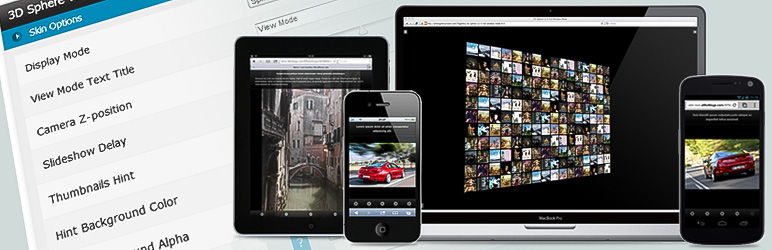
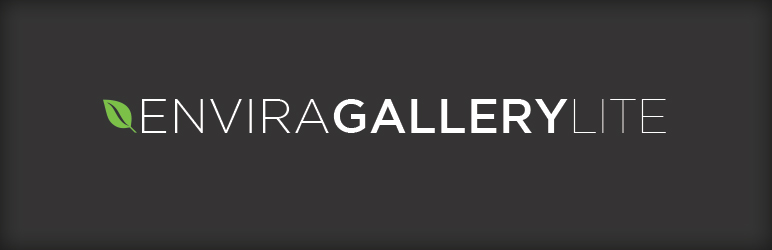
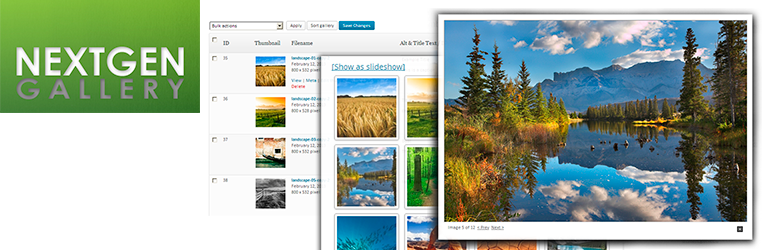

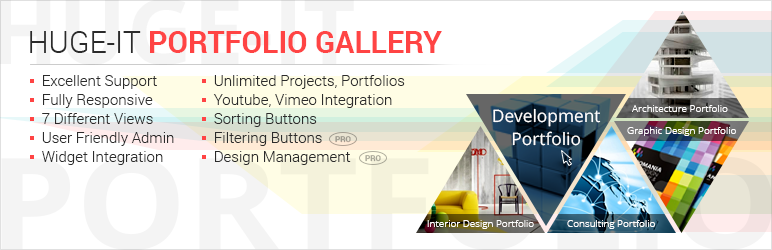
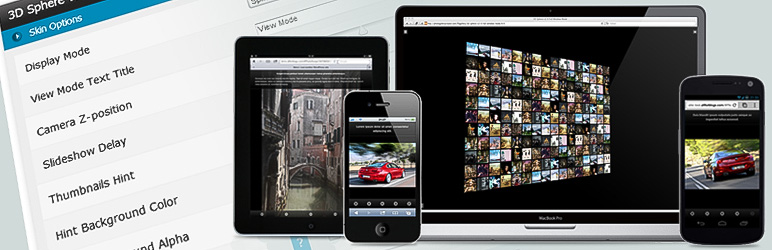
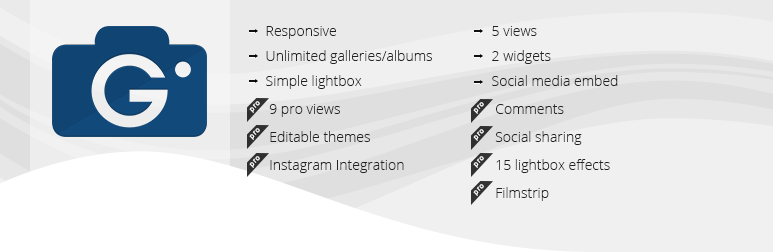
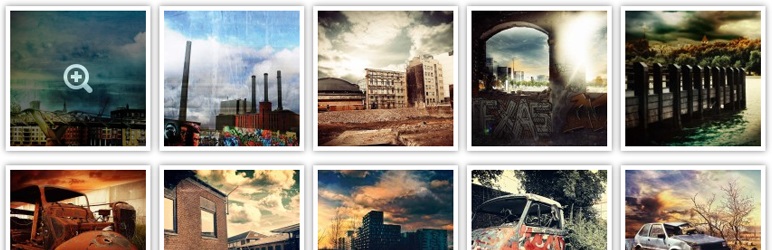
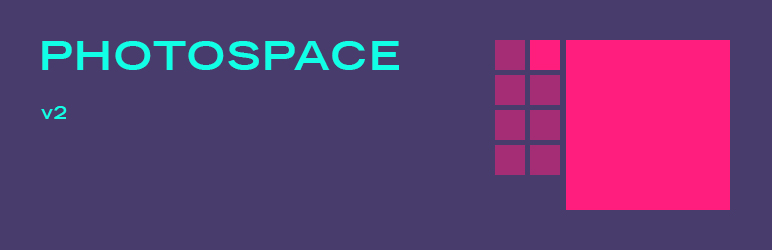

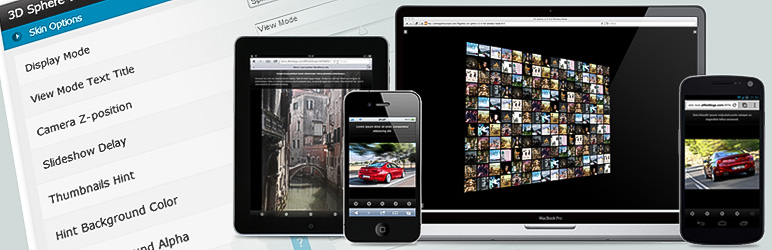













bonjour
je cherche un plugin qui permette de créer des galeries sur la base d’un tag.
je pensais pouvoir tager les images avec quelques mots clefs (disons 6 ou 7, comme portraits, nb, campagne, ville, ocean, montagne, graphique).
ensuite pouvoir créer à la volée des galeries avec ces mots clefs, pour faire simple disons un seul mot clef.
est ce que vous connaissez un tel plugin ?
merci
julien
Merci infiniment pour cet article ! J’ai trouvé mon bonheur avec le plugin Photospace Gallery qui correspond exactement à ce que je cherchait : des miniatures à droite, l’image en grand au centre. IMPECCABLE ! Résultat sur mon portfolio d’lllustratrice 9vee.fr
Un grand merci pour toutes ces ressources ^^
Ravis d’avoir pu rendre service
Merci infiniment
je suis entrainede travailler sur le site samarine.com javais des Pb avec la gestion des menus
Bonjour,
Merci beaucoup pour ce décryptage! Le plugin qui correspondrait le plus à mes attentes serait GMEDIA GALLERY.
Par contre je bloque sur l’identifiant de mes images, je ne sais pas du tout où le trouver… Pourrais-tu m’aiguiller?
Merci encore!!